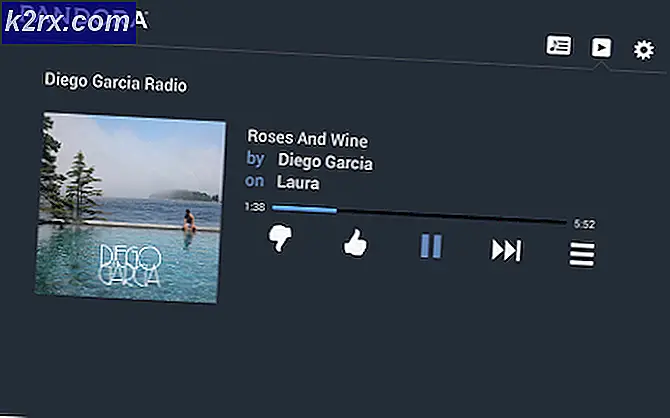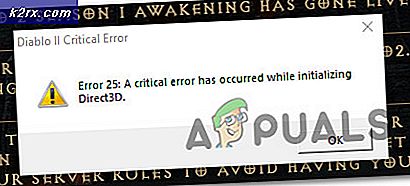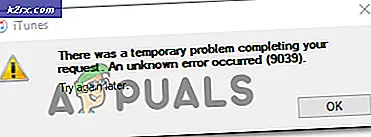AMD Sürücülerini Kaldırma AMD Clean Uninstall Utility Nasıl Kullanılır
AMD, şu anda bilgisayarlar için iki önde gelen GPU üreticilerinden biridir. Tüm dünyada yüz binlerce bilgisayar, grafik oluşturmak, görüntülemek ve değiştirmek için AMD grafik kartlarını kullanıyor. Bir AMD GPU'nun gerçekten işe yaraması için, doğru grafik sürücülerine sahip olmanız gerekir - grafik sürücüleri sadece bu belirli AMD GPU için değil, aynı zamanda bilgisayarınızda yüklü olan belirli İşletim Sistemi için de tasarlanmıştır.
Bir şey ters giderse ya da bir AMD grafik kartına sahip bir bilgisayardaki grafikle ilgili bir sorunla karşılaşırsanız, en iyi işlem süresinin doğru olup olmadığını görmek için bilgisayarın grafik sürücülerini kaldırıp yeniden yükleyin. Ancak, maalesef, AMD grafik sürücülerinin tamamen kaldırılması kolay bir iş değildir ve biraz teknik uzmanlık gerektirir (bazı kullanıcıların sahip olmadığı). AMD Clean Uninstall Utility, AMD grafik sürücülerini ve onlarla birlikte gelen tüm dosyaları ve kayıt defteri girişlerini son derece kolaylaştırarak, tüm süreci yalnızca bilgisayarınızda yürütülebilir bir dosyayı çalıştırmaya indirgemek için buradadır.
AMD Clean Uninstall Utility, Windows 7, 8, 8.1 ve 10 ile uyumludur ve tüm ilgili dosyalar ve kayıt defteri girişleriyle birlikte herhangi bir AMD GPU için grafik sürücülerini tamamen kaldırmak için kullanılabilir. AMD Clean Uninstall Utility'yi çalıştırmadan ve grafik sürücülerinizi kaldırmadan önce, bir şeyler ters gittiğinde bir sistem geri yükleme noktası oluşturmayı düşünmelisiniz. AMD Clean Uninstall Utility programını çalıştırmak ve bir bilgisayara yüklenmiş olan AMD grafik sürücülerini tamamen kaldırmak için yapmanız gerekenler:
PRO TIP: Sorun bilgisayarınız veya dizüstü bilgisayar / dizüstü bilgisayar ile yapılmışsa, depoları tarayabilen ve bozuk ve eksik dosyaları değiştirebilen Reimage Plus Yazılımı'nı kullanmayı denemeniz gerekir. Bu, çoğu durumda, sorunun sistem bozulmasından kaynaklandığı yerlerde çalışır. Reimage Plus'ı tıklayarak buraya tıklayarak indirebilirsiniz.- Buraya gidin ve programı indirmek için AMD Clean Uninstall Utility programının indirme bağlantısına tıklayın.
- Yardımcı programın indirilmesini bekleyin.
- Yardımcı program indirildikten sonra, indirildiği yere gidin, bulun ve çalıştırmak için üzerine çift tıklayın.
- İndirmek için indirilen dosyayı çift tıklattığınızda, yardımcı programın ALL AMD sürücüsünü ve uygulama bileşenlerini kaldıracağını bildiren bir uyarı görmelisiniz - GPU sürücülerinden Control Center ve HYDRAVISION gibi uygulamalara kadar. Uyarıyı okuyun ve not alın, ardından Tamam'a tıklayın.
- Yardımcı program, bildirim alanındaki AMD simgesinin üzerine geldiğinizde, ilerlemenin görüntülenmesiyle birlikte sessizlik içinde çalışmaya devam edeceği bilgisayarın bildirim alanına bir bahane çalıştırmaya başlayacaktır.
Tamamen kaldırma işlemi arka planda çalışacak ve ekranınızdaki AMD grafik sürücüleri bilgisayarınızdan çıkarken, işleminiz birkaç saniyeliğine (ikisi de tamamen normal) tamamen siyah ya da tamamen siyah olabilir. komisyon ve kaldırıldı. - Kaldırma işlemi tamamlandığında, yardımcı program, bu nedenle, yardımcı program tarafından kaldırılan tüm bileşenlerin listesini görmek için Raporu Görüntüle'ye tıklayabileceğinizi belirten bir ileti görüntüler .
Yalnızca Windows Aygıt Yöneticisi'nden veya Denetim Masası'ndaki Programlar ve Özellikler'den kaldıramadıysanız veya sürücüleri kaldırılamayan geleneksel yöntemlerle kaldırmaya çalışırken grafik sürücülerinizi kaldırmak için AMD Clean Uninstall Utility programını kullanmanız gerekir. onları tamamen.
PRO TIP: Sorun bilgisayarınız veya dizüstü bilgisayar / dizüstü bilgisayar ile yapılmışsa, depoları tarayabilen ve bozuk ve eksik dosyaları değiştirebilen Reimage Plus Yazılımı'nı kullanmayı denemeniz gerekir. Bu, çoğu durumda, sorunun sistem bozulmasından kaynaklandığı yerlerde çalışır. Reimage Plus'ı tıklayarak buraya tıklayarak indirebilirsiniz.